Você pode estar familiarizado com como conseguir Aproveite ao máximo o Google Drive no computador. Mas que tal usar o Google Drive da melhor maneira em seu dispositivo Android?
Como nossos telefones estão sempre ligados e prontos, também é bom saber como aproveitá-los ao máximo enquanto você está Use o Google Drive Em um dispositivo Android. As dicas a seguir o ajudarão a realizar tarefas mais rapidamente em seu telefone.

Como instalar planilhas e documentos do Google sem ir para a PlayStore
Todo mundo sabe que se você deseja instalar um aplicativo do Google, deve ir para Google Play. Se os aplicativos ainda não estiverem instalados no seu telefone, existe uma maneira de instalá-los sem ter que ir para Play Store.
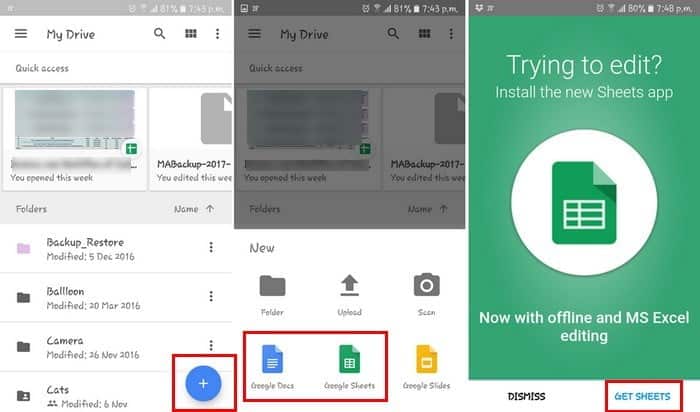
Clique no botão azul no canto inferior direito e as opções aparecerão Planilhas do Google وEditor de documentos وApresentações Google. Clique em qualquer um deles e você verá uma opção "Obtenha tabelas de dados“. Clique nele e o Google Drive se conectará automaticamente ao Google Play para instalar o aplicativo.
Faça backup do seu dispositivo Android no Google Drive
Você nunca sabe quando pode Seu dispositivo Android está danificado Seu arquivo está além do reparo. Portanto, é sempre uma boa ideia fazer backup de todos os seus dados. Você pode manter Cópia de segurança De seus dados do Google Drive indo para “Configurações -> Backup e redefinição> Ativar backup de meus dados“. Certifique-se de que a restauração automática também esteja ativada.
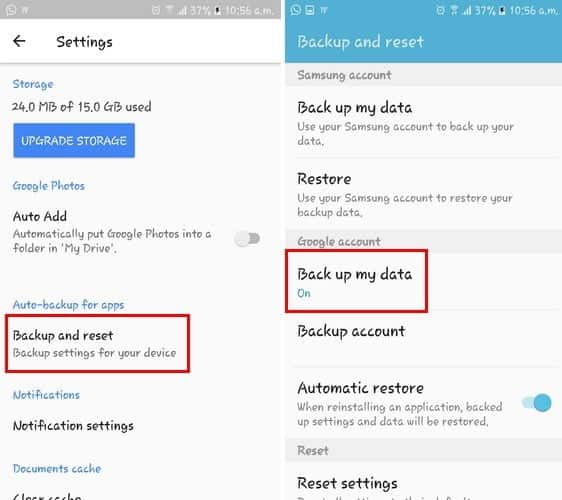
Observe que, mesmo se você não instalar o Google Drive em seu telefone, o Google ainda fará backup dos dados do telefone (se você permitir) para sua conta do Google Drive.
Use o scanner embutido no Google Drive
Se você deseja apenas usar os recursos básicos de um scanner, não há necessidade de instalar Outro aplicativo No seu celular.
- Abra o Google Drive e toque no sinal de mais no canto inferior direito.
- Localizar Pesquisa O scanner será aberto automaticamente.
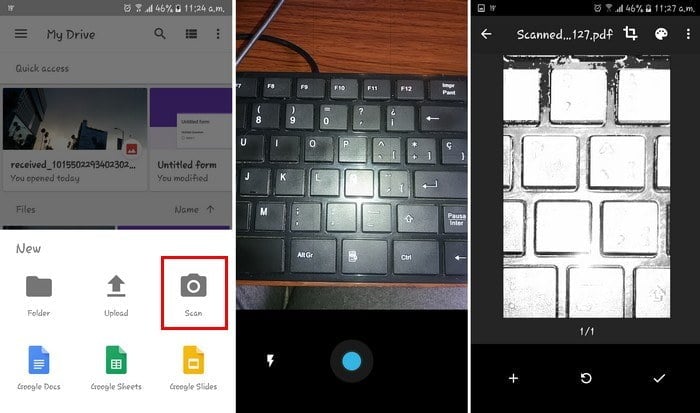
Se você cometer um erro e precisar repetir o processo de digitalização, basta pressionar o botão “Atualizar" no meio. Caso contrário, toque na marca de seleção para continuar, e o que você digitalizou será salvo como um PDF em sua conta do Google Drive.
Como adicionar um atalho de pasta à tela inicial de um dispositivo Android
Se você é um usuário ativo do Google Drive, provavelmente tem muitos arquivos e pastas no Drive. No Android, você pode adicionar um atalho de pasta à tela inicial para acesso rápido.
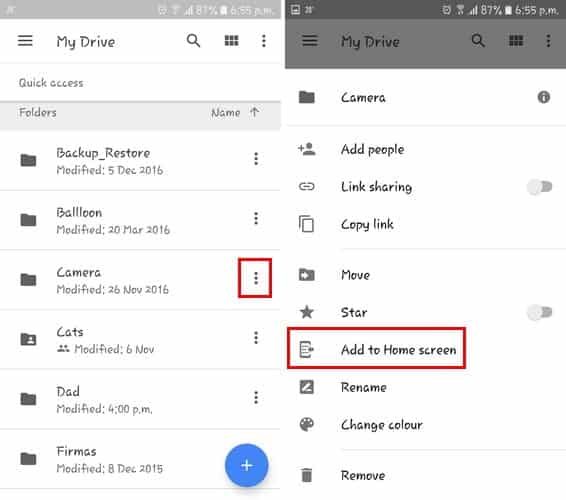
Você pode fazer isso rapidamente indo para o arquivo para o qual deseja criar um atalho e clicando no ícone de três pontos próximo a ele. Role para baixo até ver uma opção Adicionar atalho à tela inicial Para criar um atalho para a pasta na tela inicial do Android.
Abra o arquivo do Drive em outro aplicativo
Quando você abre um arquivo no Drive, ele obviamente abre no Drive. Para abrir o arquivo em outro aplicativo, clique no ícone de três pontos e selecione “aberto usando“. As opções que você obterá dependerão do tipo de arquivo que você está abrindo.
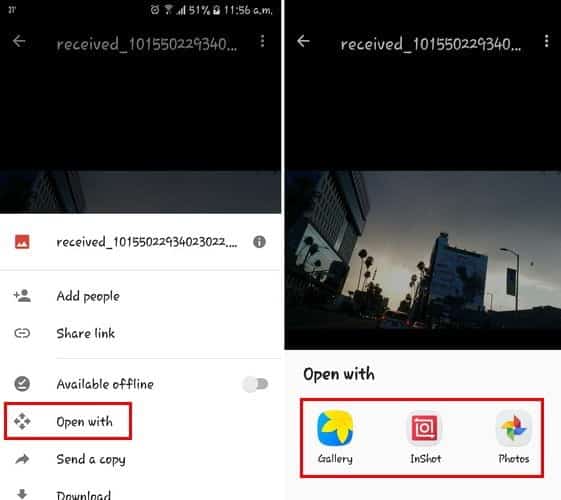
Se você tentar abrir uma foto, verá apenas opções como Galeria e outros aplicativos de fotos em seu telefone. Se for um documento, você verá opções como visualizador de PDF e outras opções semelhantes.
Ver atividade recente do Google Drive
Se você trabalha com Pessoas diferentes em um documento , E você quer saber quem fez as edições adicionais. Para ver qual usuário fez algo e quando, vá para a página inicial do Drive. Toque nos três pontos verticais e toque "os detalhes". A próxima página mostrará tudo o que você precisa saber.
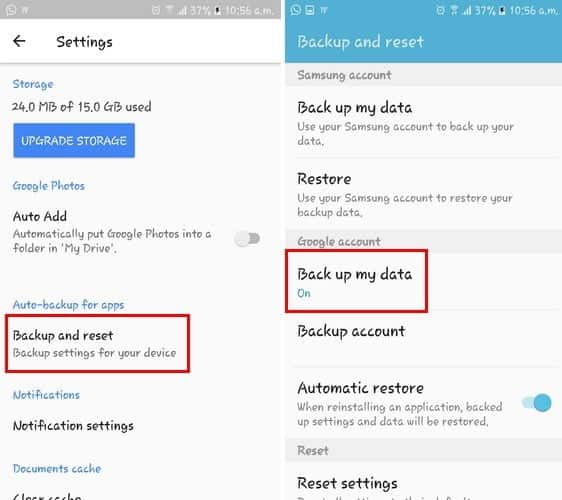
Conclusão
Usar o Google Drive na área de trabalho tem seu próprio conjunto de truques. Usá-lo em seu dispositivo Android também tem sua própria experiência. Perdeu como usá-lo no Google Drive para Android? Compartilhe suas idéias conosco nos comentários.







